Windows 10 - Kiến thức cơ bản về GUI
Khi bạn vào màn hình Windows Desktop, đây là một số tính năng cơ bản mà bạn sẽ thấy.
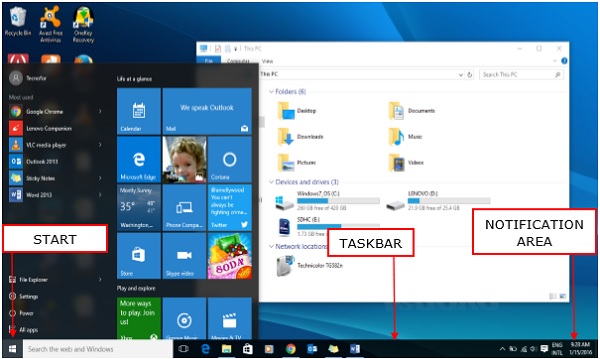
Một trong những phần quan trọng nhất của Màn hình nền là Thanh tác vụ. Theo mặc định, nó nằm ở cuối màn hình, cho phép bạn truy cập vào Menu Bắt đầu, một số biểu tượng ứng dụng và Khu vực thông báo.
các cửa sổ
Trong Windows 10, nếu một ứng dụng đang hoạt động hoặc được mở, bạn sẽ thấy một đường màu xanh lục bên dưới biểu tượng của nó. Nhấp vào biểu tượng sẽ đưa cửa sổ ứng dụng lên.
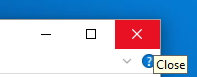
Mỗi cửa sổ đang mở đều có ba nút ở góc trên bên phải. Chúng được sử dụng để thu nhỏ, phóng to hoặc đóng cửa sổ -
- Thu nhỏ có nghĩa là cửa sổ sẽ ẩn trong Thanh tác vụ.
- Việc phóng to sẽ đưa cửa sổ đến kích thước toàn màn hình.
Windows có thể được di chuyển xung quanh hoặc thay đổi kích thước tùy ý bạn -
Để di chuyển một cửa sổ, chỉ cần nhấp vào Thanh tiêu đề của nó ở phía trên của cửa sổ và kéo nó.
Để thay đổi kích thước cửa sổ, hãy di chuyển chuột đến bất kỳ góc nào cho đến khi bạn nhìn thấy mũi tên hai cạnh. Sau đó nhấp và kéo cho đến khi bạn đạt được kích thước mong muốn.
Biểu tượng
Hầu hết các phiên bản Windows sẽ có các biểu tượng khác nhau trên nền. Biểu tượng chỉ đơn giản là một biểu diễn đồ họa của một ứng dụng hoặc một tệp. Để mở hoặc truy cập một biểu tượng, chỉ cần nhấp đúp vào biểu tượng đó.
Mặc dù số lượng và loại biểu tượng sẽ khác nhau, tùy thuộc vào máy tính, bạn có thể thêm nhiều biểu tượng hơn bằng cách làm theo các bước sau:
Step 1 - Nhấp chuột phải vào Nền màn hình.
Step 2 - Chọn “Mới” và “Lối tắt”.
Step 3 - Duyệt tìm ứng dụng hoặc tệp bạn muốn tạo lối tắt.
Step 4 - Gán tên cho phím tắt và nhấp vào “Hoàn tất”.
Các biểu tượng cũng có thể được di chuyển xung quanh bằng cách nhấp vào chúng và kéo chúng đến một vị trí khác trên màn hình.
Nền desktop
Một thành phần khác của Màn hình nền là Nền. Đây chỉ đơn giản là một hình ảnh xuất hiện ở phía sau màn hình của bạn. Hầu hết các máy tính đều có nền được chọn trước, nhưng bạn có thể thay đổi nó thành bất kỳ hình ảnh nào bạn muốn.
Để thay đổi nền, hãy làm theo các bước sau:
Step 1 - Nhấp chuột phải vào nền và chọn “Cá nhân hóa”.
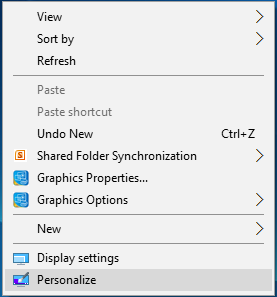
Step 2 - Từ cửa sổ Cá nhân hóa, chọn từ một loạt ảnh được chọn trước hoặc duyệt cho riêng bạn.
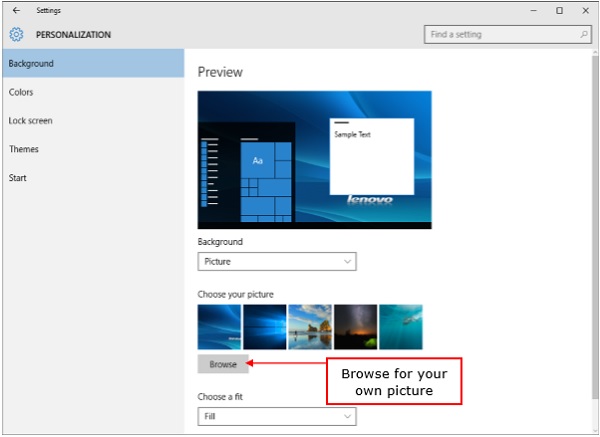
Sau khi chọn ảnh, Nền sẽ tự động thay đổi.